Win10怎么用命令查版本?我们知道,查看Win10版本方法有很多,而电脑高手往往喜欢借助一个命令就搞定。下面“电脑爱好者”分享下win10查看版本命令,秒查Win10版本。
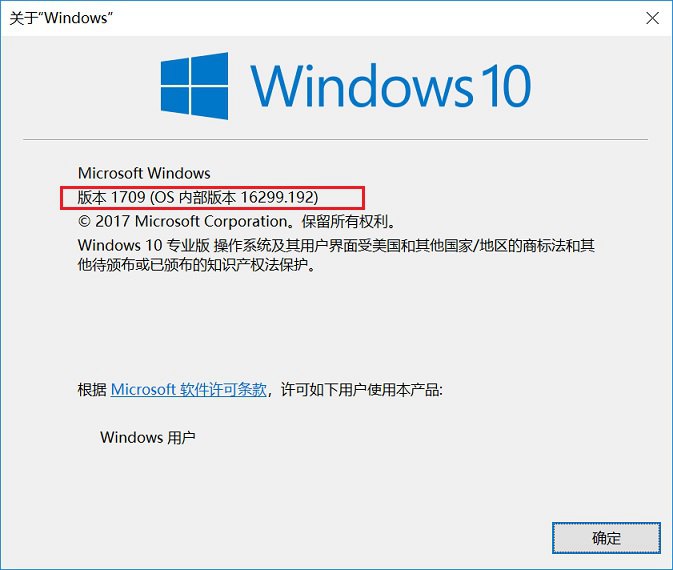
Windows 10
win10查看版本命令:winver
使用方法:
1、首先打开运行框,直接按 Windows + R 快捷键呼出,然后输入命名“winver”后,按回车键或点确定运行命名,如下图所示。
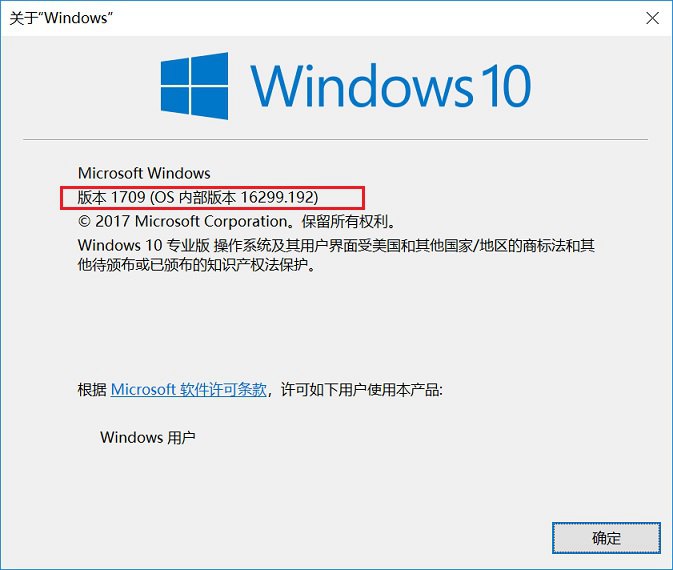
2、运行命令后,就可以看到当前Win10系统的版本了,如下图所示。
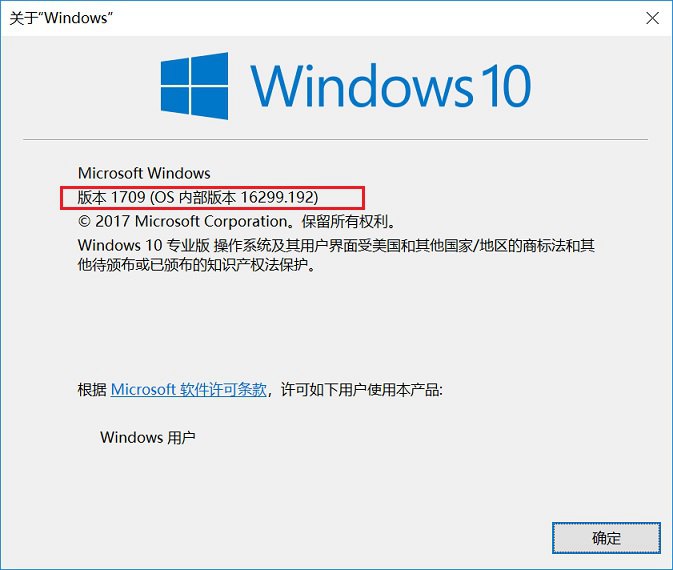
以上就是通过命令查看Win10版本方法,借助快捷键和命令,简单2步轻松查看Win10版本。目前最新的版本是Win10 1803,小编由于很久没升级系统了,版本还停留在“1709”,可进入Windows更新中进行在线升级最新版本。
其它方法分享:
Win10版本怎么看?Win10系统版本查看方法

